华为手机已经成为众多消费者的首选之一,而华为手机的强大功能也让人们越来越喜爱。其中移动图标是华为手机用户经常会遇到的问题之一。有时候我们可能会在华为手机的文件夹里找到一些常用的应用图标,想要将它们移到桌面上以便更加便捷地使用。华为手机如何将文件夹中的图标移动到桌面上呢?接下来我们将为大家详细介绍华为手机如何将文件夹放到桌面的方法。
华为手机如何将文件夹放到桌面
具体步骤:
1.打开文件管理器
在华为手机中,打开文件管理器应用,如图所示:
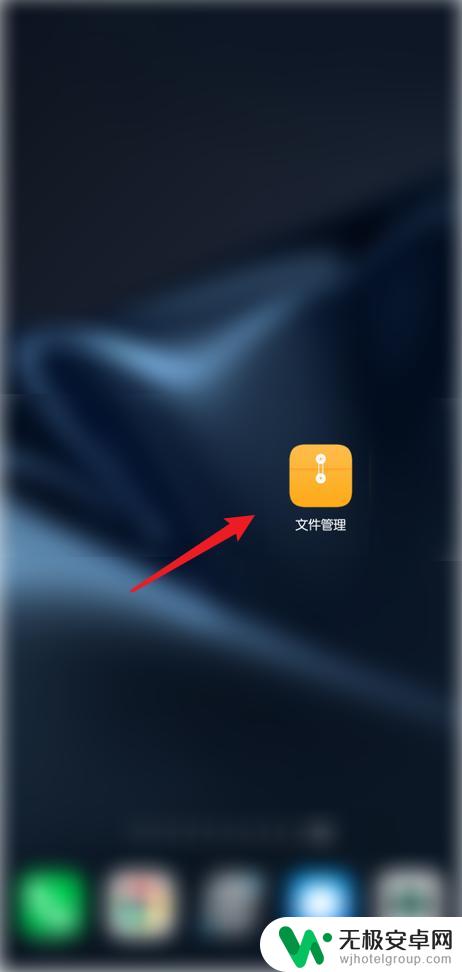
2.点击我的手机
软件打开后,点击浏览。点击我的手机,如图所示:
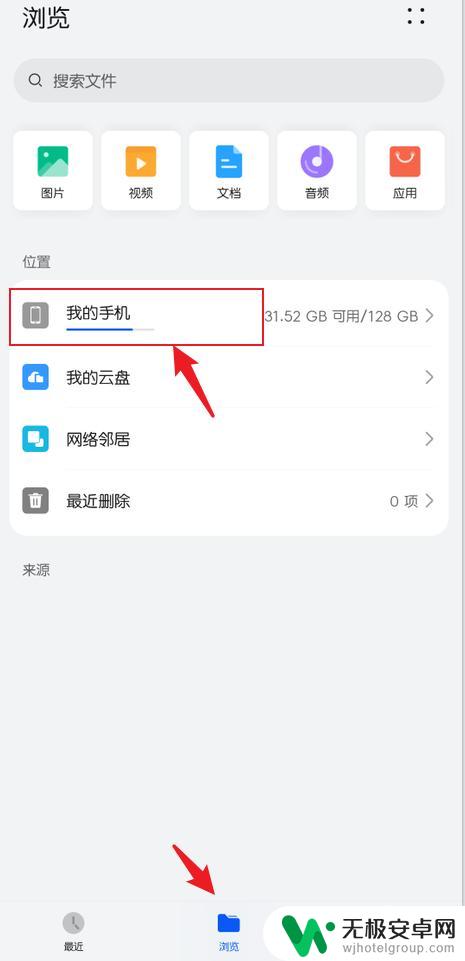
3.长按文件夹
找到要放置桌面的文件夹,长按该文件夹,如图所示:
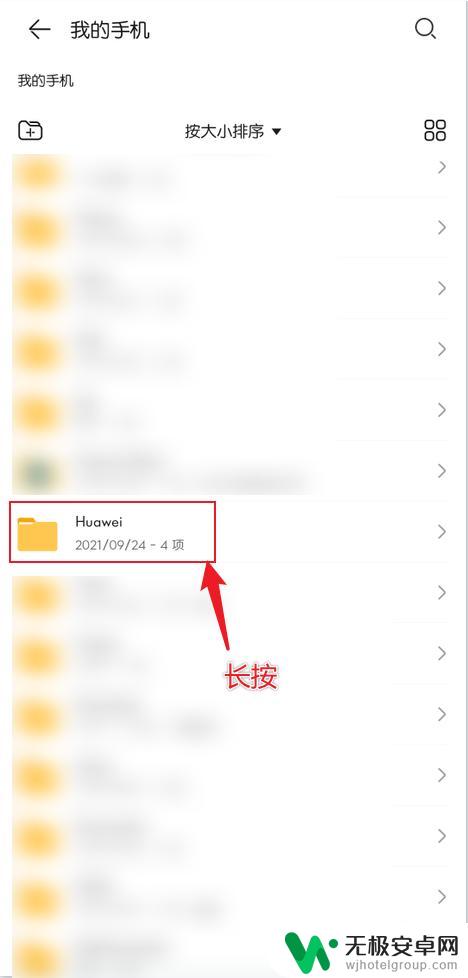
4.点击桌面快捷方式
在弹出的选项中,点击更多。点击桌面快捷方式,如图所示:
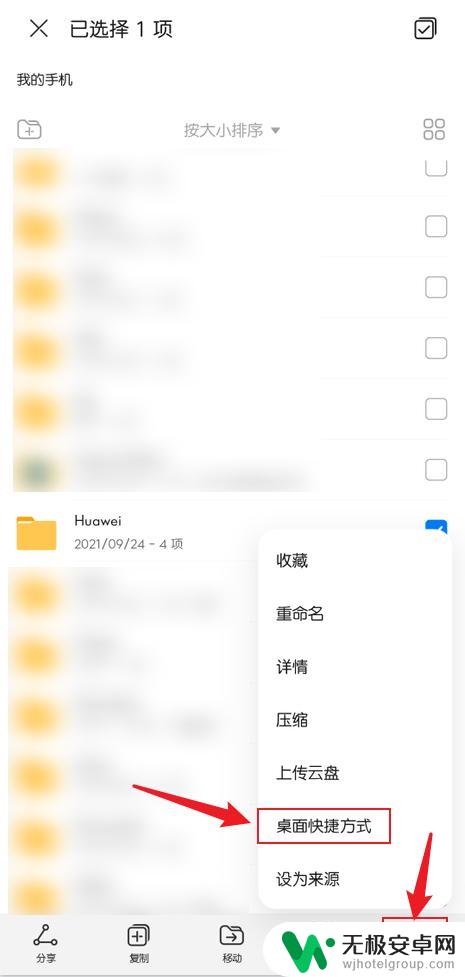
5.设置完成
操作完成后,文件夹就会放到手机桌面上,如图所示:
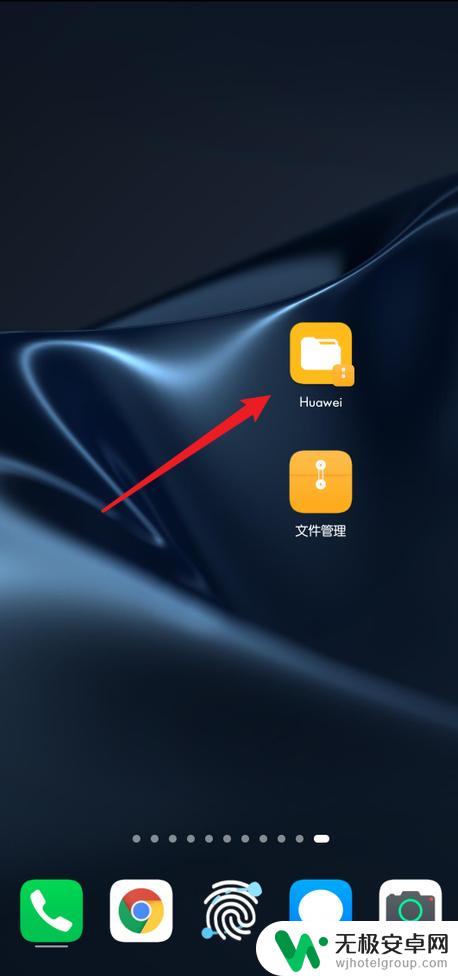
以上是华为手机文件夹中图标如何移至桌面的全部内容,如果您遇到此问题,可以按照以上方法解决,希望对大家有所帮助。











